Sisällysluettelo
“ Sosiaalisen haun työkalupalkki " on selainkaappaajaohjelma, joka on niputettu muiden ilmaisten ohjelmien asennusohjelmien sisään. Kun " Sosiaalisen haun työkalupalkki " on asennettu tietokoneellesi, se muuttaa Internet-hakuasetuksiasi, se muuttaa Internetin etusivun muotoon Conduit hakukone (search.conduit.com) joka suorittaa selauksen uudelleenohjauksia ja näyttää tuntemattomien myyjien mainoksia.
"Sosiaalinen haku " voidaan asentaa tavallisiin Internet-selaimiin (Internet Explorer, Chrome tai Firefox), jos käyttäjä ei ole tarkkana asentaessaan ilmaisia ohjelmistoja (yleisesti).
Poistaa " Social Search Toolbar" & palauta selaimesi hakuasetukset, noudata alla olevia ohjeita:

Miten poistaa " Sosiaalisen haun työkalupalkki ” tietokoneeltasi:
Vaihe 1. Poista asennetut sovellukset " Sosiaalinen haku " -julkaisija ohjauspaneelista.
1. Voit tehdä tämän menemällä osoitteeseen Käynnistä > Ohjauspaneeli .
{ Aloita > Asetukset > Ohjauspaneeli . (Windows XP)}
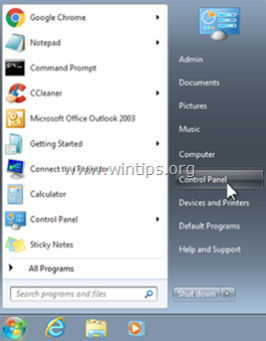
2. Avaa " Lisää tai poista ohjelmia ", jos sinulla on Windows XP tai
“ Ohjelmat ja ominaisuudet ", jos sinulla on Windows 8, 7 tai Vista.
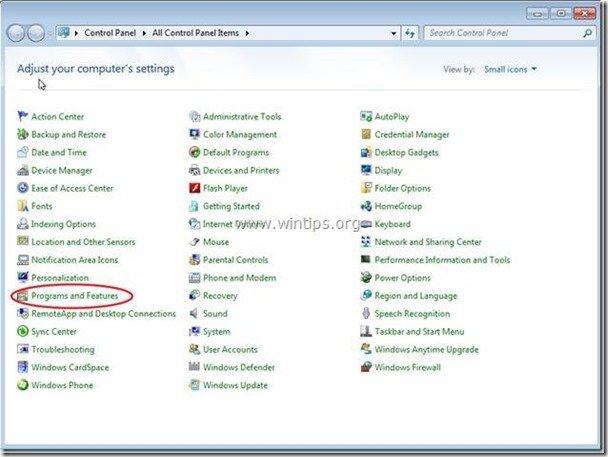
3. Etsi ohjelmaluettelosta ja Poista/poista nämä sovellukset:
a. Sosiaalisen haun työkalupalkki
b. Poista kaikki muut sovellukset asennettu " Conduit " kustantaja.
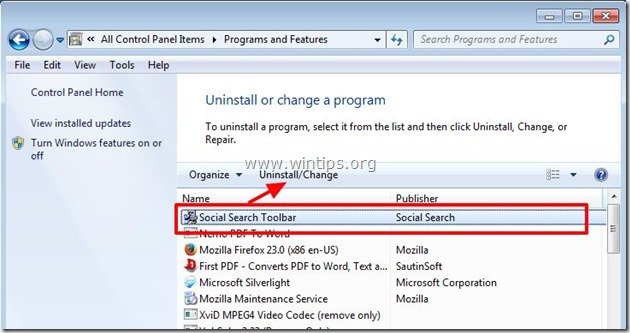
Vaihe 2. Poista Sosiaalisen haun työkalupalkki & Sosiaalinen haku hakuasetukset osoitteesta Internet-selaimesi.
Internet Explorer, Google Chrome, Mozilla Firefox
Internet Explorer
Kuinka poistaa Sosiaalisen haun työkalupalkki & Sosiaalinen haku hakuasetukset Internet Explorerista.
1. Avaa Internet Explorer ja avaa sitten " Internet-asetukset ”.
Voit tehdä tämän IE:n tiedostovalikosta valitsemalla " Työkalut " > " Internet-asetukset ”.
Ilmoitus*: IE:n uusimmissa versioissa paina " Vaihde " kuvake  oikeassa yläkulmassa.
oikeassa yläkulmassa.
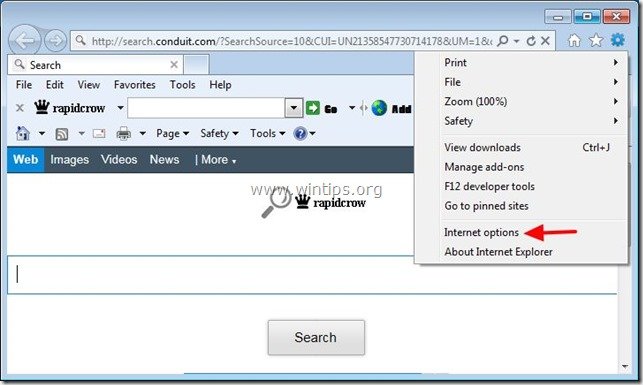
2. At " Yleistä " -välilehti, poista " search.conduit.com " alkaen " Kotisivu " laatikko ja tyyppi haluamasi etusivu (esim. www.google.com).
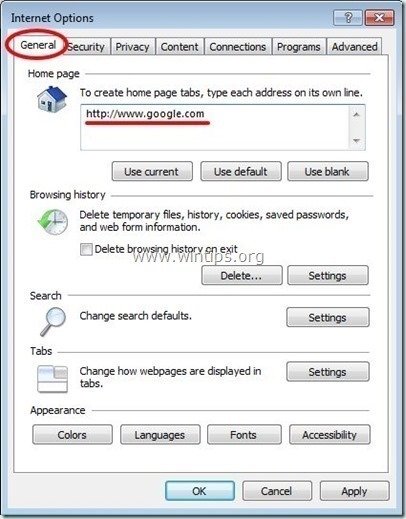
3. Paina sitten " Asetukset " in Etsi osa. *
Ilmoitus*: Jos haluat muuttaa hakuasetuksia Internet Explorerissa Internet Explorerin pääikkunassa, paina vain " Vaihde " kuvake  (oikeassa yläkulmassa) ja valitse " Hallitse lisäosia " .
(oikeassa yläkulmassa) ja valitse " Hallitse lisäosia " .
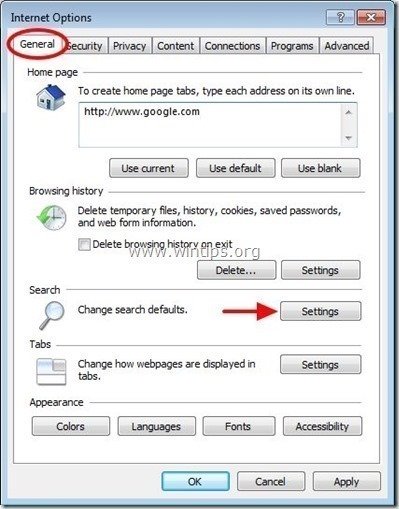
4. On " Etsi palveluntarjoajia " vaihtoehdot, valitse ja " Aseta oletusarvoksi " muu hakupalveluntarjoaja kuin " Sosiaalinen haku Räätälöity verkkohaku ".
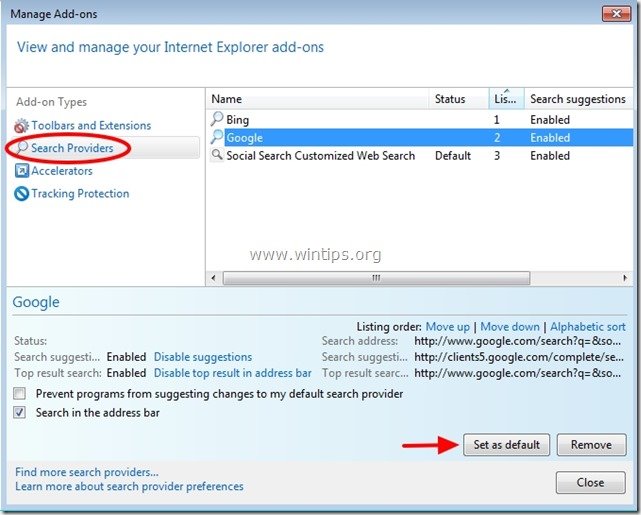
5. Valitse sitten " Sosiaalinen haku Räätälöity verkkohaku " ja klikkaa Poista .
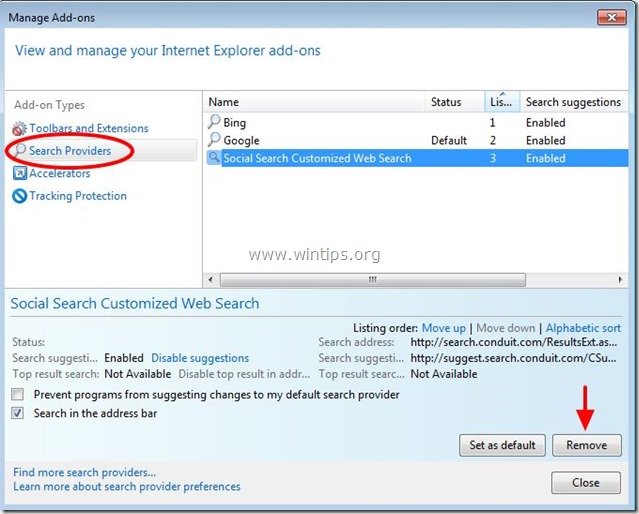
6. Valitse "Työkalurivit ja laajennukset" vasemmassa ruudussa ja sitten valitse ja disable (yksi kerrallaan) kaikki ei-toivotut työkalurivit ja laajennukset osoitteesta Conduit Oy:
a. Sosiaalisen haun työkalupalkki
b. Sosiaalisen haun työkalupalkki
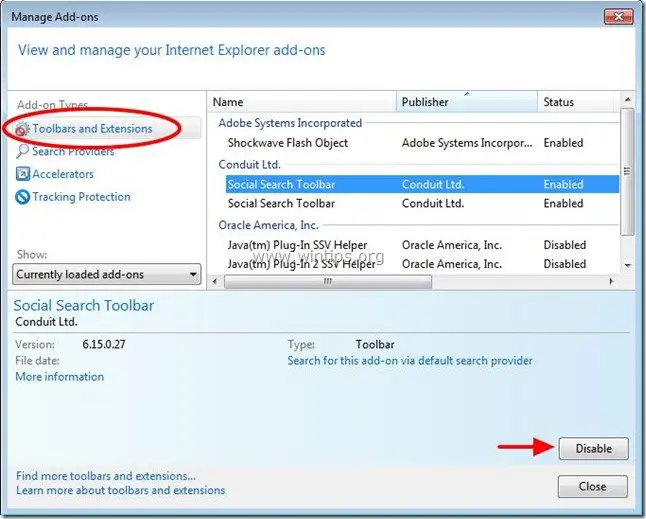
7. Sulje kaikki Internet Explorerin ikkunat ja siirry vaiheeseen 3 .
Google Chrome
Kuinka poistaa Sosiaalisen haun työkalupalkki & Sosiaalinen haku hakuasetukset Google Chromesta.
1. Avaa Google Chrome ja siirry Chrome-valikkoon  ja valitse " Asetukset ".
ja valitse " Asetukset ".
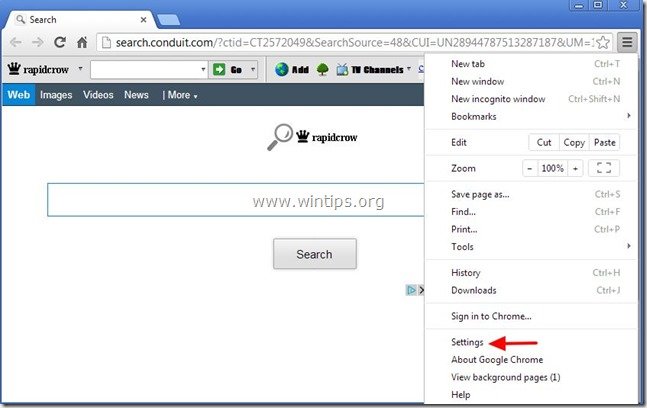
2. Etsi " Käynnistettäessä " ja valitse " Aseta sivut ".
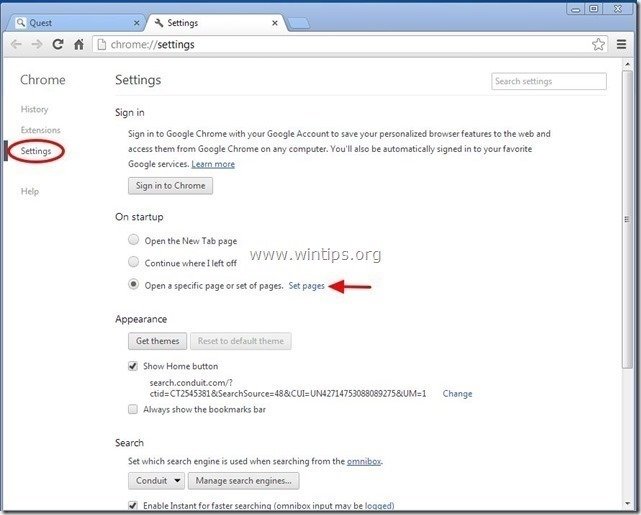
3. Poista " search.conduit.com " käynnistyssivuilta painamalla " X " symboli oikealla.
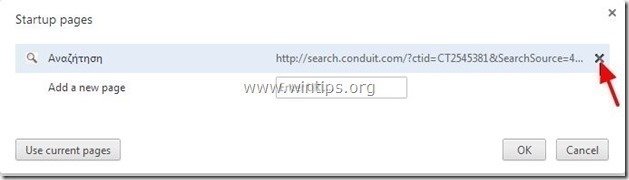
4. Aseta haluamasi käynnistyssivu (esim. http://www.google.com) ja paina " OK ".
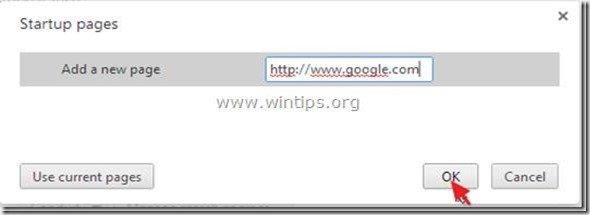
5. Alle " Ulkonäkö " osiossa, tarkista, että " Näytä kotipainike " ja valitse " Muuta ”.
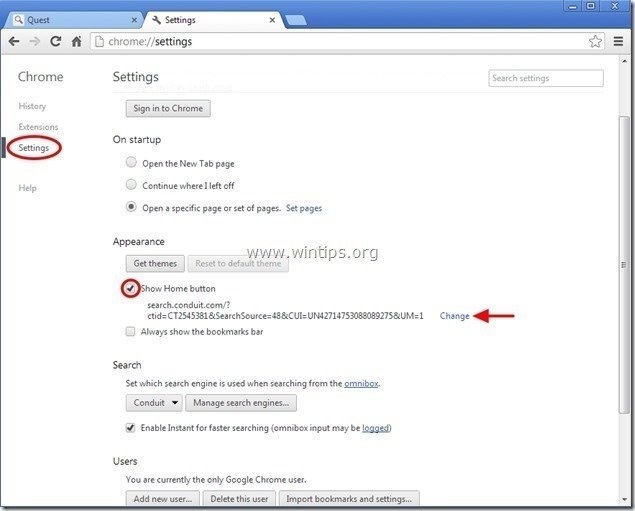
6. Poista " search.conduit.com " merkintä alkaen " Avaa tämä sivu " laatikko.
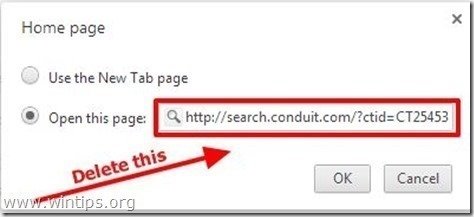
7. Tyyppi (jos haluat) haluamasi verkkosivu avautumaan, kun painat " Kotisivu " -painiketta (esim. www.google.com) tai jätä tämä kenttä tyhjäksi ja paina " OK ”.

5. Siirry osoitteeseen " Etsi " ja valitse " Hakukoneiden hallinta ".
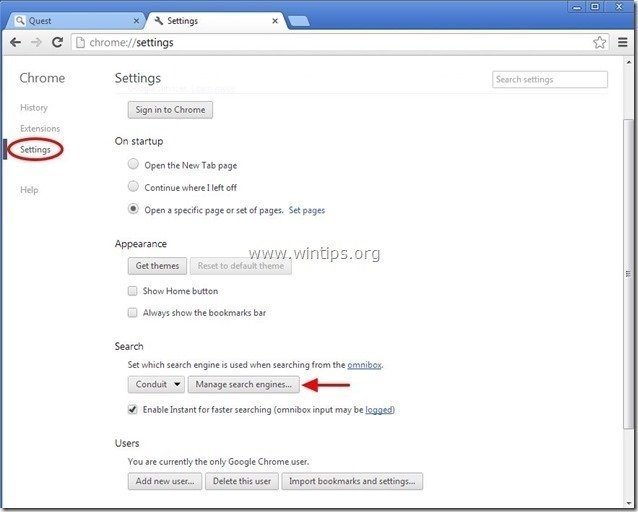
6. Valitse haluamasi oletushakukone (esim. Google-haku) ja paina " Tee oletusarvo ".

7. Valitse sitten " search.conduit.com" hakukone ja poista se painamalla " X " symboli oikealla. Valitse " OK " sulkea " Hakukoneet " ikkuna.
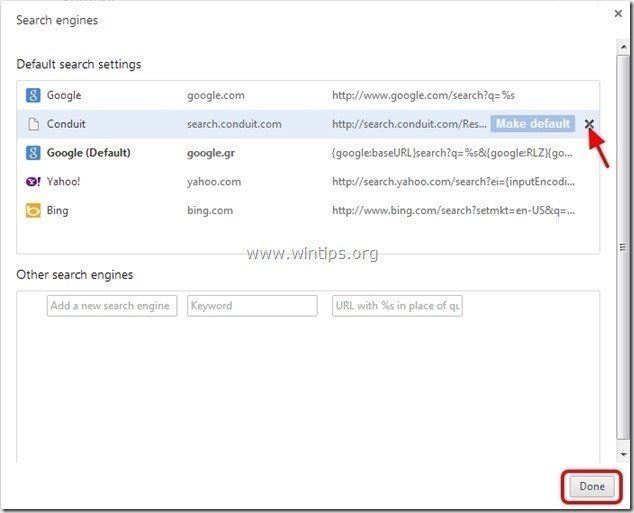
8. Valitse " Laajennukset " vasemmalla.
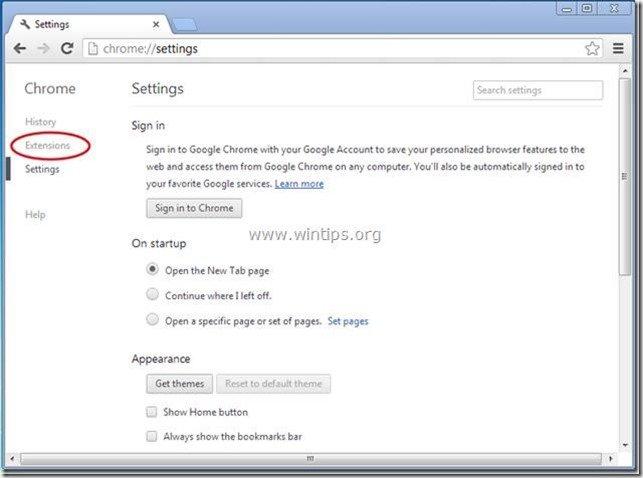
9. In " Laajennukset " vaihtoehdot poista " Sosiaalinen haku" laajennus napsauttamalla oikealla olevaa kierrätyskuvaketta.
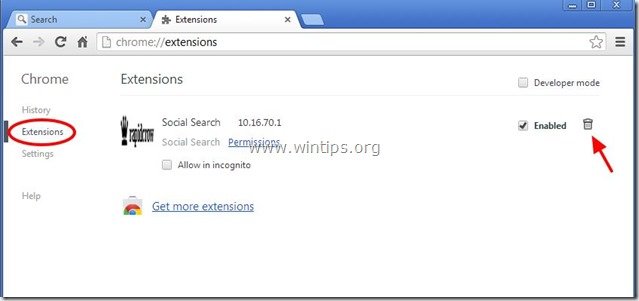
10. Sulje kaikki Google Chromen ikkunat ja Menettelytapa Vaihe 3 .
Mozilla Firefox
Kuinka poistaa Sosiaalisen haun työkalupalkki & Sosiaalinen haku hakuasetukset Mozilla Firefoxista.
1. Klikkaa " Firefox" valikkopainiketta Firefox-ikkunan vasemmassa yläkulmassa ja siirry kohtaan " Vaihtoehdot ”.
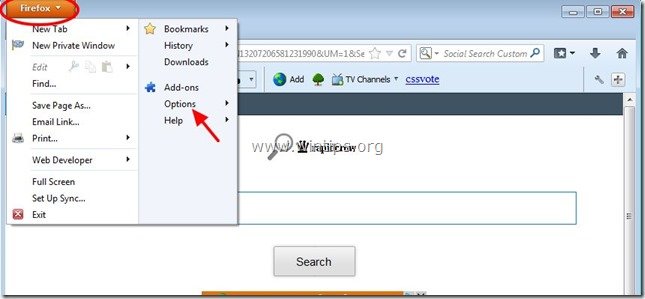
2. In " Yleistä " -välilehti, poista " http:// search.conduit.com " sivu alkaen " Kotisivu " laatikko ja kirjoita haluamasi HomePage (esim. http://www.google.com).
Lehdistö " OK " kun olet valmis.
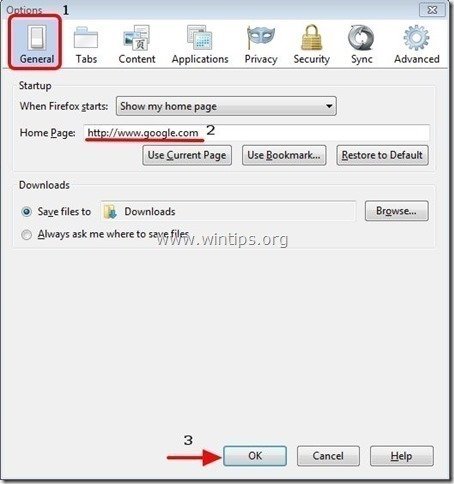
3. Valitse Firefoxin valikosta " Työkalut " > " Hallitse lisäosia ”.

4. Valitse "Laajennukset" vasemmalla ja varmista sitten, että " Sosiaalinen haku " laajennus ei ole olemassa.*
Jos " Sosiaalinen haku " -laajennus on olemassa, paina sitten " Poista " -painiketta kyseisellä rivillä.

5. Valitse " Liitännäiset " vasemmalla ja " Pois käytöstä" " Conduit-liitännäinen " löytyy sieltä.
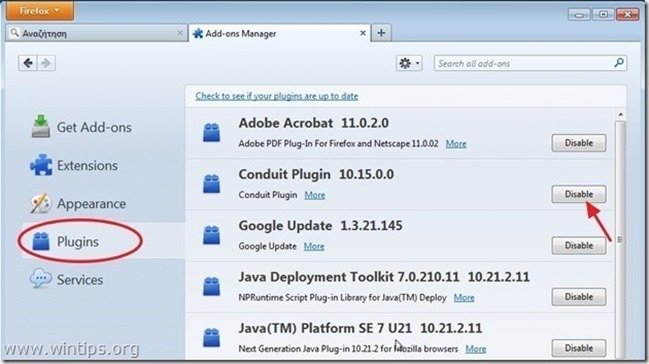
6. Sulje kaikki Firefox ikkunat ja siirry seuraava askel .
Vaihe 3. Poista "Conduit Floating Pluging" -laajennus Windowsin käynnistyksestä.
1. Lataa ja ajaa CCleaner.
2. Kohdassa "CCleaner" pääikkunassa, valitse " Työkalut " vasemmassa ruudussa.

3. In " Työkalut ", valitse " Käynnistys ".
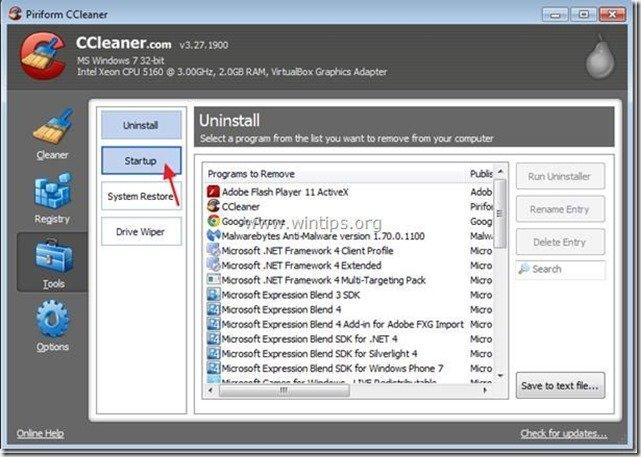
4. Valitse " Windows " välilehti ja sitten valitse ja poista seuraava haitallinen merkintä, jos se on olemassa:
a. "ConduitFloatingPlugin".
Kyllä HKCU:Run ConduitFloatingPlugin_fddakgdablhhoagkocijjieohlclincg Microsoft Corporation "C:\Windows\system32\Rundll32.exe" "C:\Program Files\Conduit\CT2572049\plugins\TBVerifier.dll",RunConduitFloatingPlugin fddakgdablhhoagkocijjieohlclincg
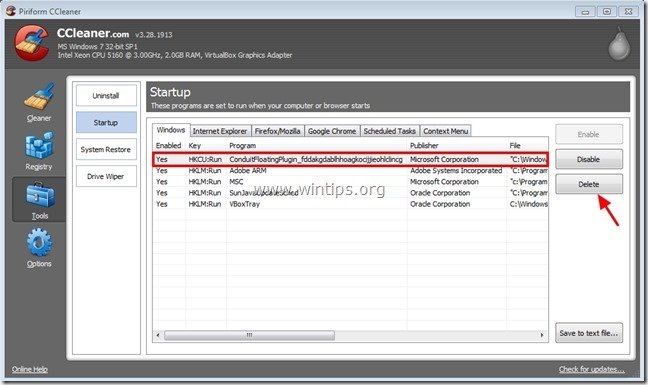
5. Sulje “ CCleaner " ja jatka seuraavaan vaiheeseen
Vaihe 4: Puhdista jäljellä olevat rekisterimerkinnät "AdwCleaner"-ohjelmalla.
1. Lataa ja tallenna "AdwCleaner"-apuohjelma työpöydällesi.
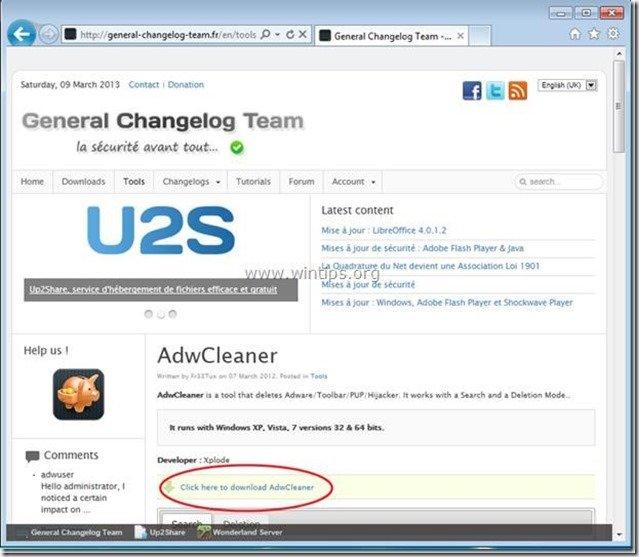
2. Sulje kaikki avoimet ohjelmat ja Kaksoisnapsautus avata "AdwCleaner" työpöydältäsi.
3. Lehdistö " Poista ”.
4. Lehdistö " OK " at " AdwCleaner - tiedot" ja paina " OK " uudelleen käynnistää tietokoneen uudelleen .
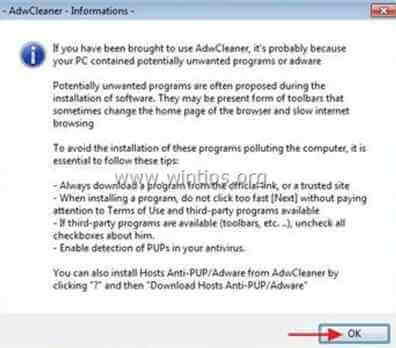
5. Kun tietokone käynnistyy uudelleen, sulje " AdwCleaner" tietoa (readme) -ikkunassa ja jatka seuraavaan vaiheeseen.
Vaihe 5. Puhdista tietokoneen jääminen haitalliset uhat.
Lataa ja asenna yksi tämän päivän luotettavimmista ILMAISISTA haittaohjelmien torjuntaohjelmista, joka puhdistaa tietokoneesi jäljellä olevista haittaohjelmista. Jos haluat pysyä jatkuvasti suojattuna haittaohjelmien uhkilta, nykyisiltä ja tulevilta, suosittelemme, että asennat Malwarebytes Anti-Malware PRO:n:
MalwarebytesTM-suojaus
Poistaa vakoilu-, mainos- ja haittaohjelmat.
Aloita ilmainen lataus nyt!
Neuvoja: Varmistaaksesi, että tietokoneesi on puhdas ja turvallinen, suorita Malwarebytesin Anti-Malware-ohjelman täydellinen skannaus Windowsissa "vikasietotilassa". .*
*Päästääksesi Windowsin vikasietotilaan, paina " F8 " -näppäintä tietokoneen käynnistyessä ennen Windows-logon ilmestymistä. Kun " Windowsin lisäasetukset-valikko " ilmestyy näytölle, siirry näppäimistön nuolinäppäimillä kohtaan Vikasietotilassa ja paina sitten "ENTER “.
6. Jatka seuraava askel.
Vaihe 6. Puhdista ei-toivotut tiedostot ja merkinnät.
Käytä " CCleaner " -ohjelmaan ja siirry puhdas järjestelmääsi tilapäisiltä Internet-tiedostot ja virheelliset rekisterimerkinnät.*
* Jos et tiedä, miten asentaa ja käyttää "CCleaner", lue nämä ohjeet .

Andy Davis
Järjestelmänvalvojan blogi Windowsista






